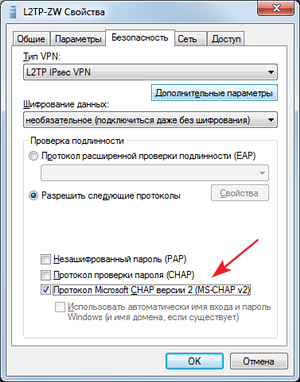NOTE: Важно! Если вы планируете настроить Keenetic в качестве VPN-сервера, начать необходимо с проверки того, что он имеет публичный "белый" IP-адрес, а при использовании доменного имени KeenDNS, что оно настроено в режиме "Прямой доступ", для которого также требуется публичный IP-адрес. При несоблюдении любого из этих условий подключение к такому серверу из Интернета будет невозможно.
В данной статье приведена пошаговая инструкция по созданию подключения VPN-туннеля L2TP/IPsec (L2TP-подключение происходит внутри VPN-туннеля IPsec) в операционной системе Windows 7.
Шаг 1. Выберите «Настройка нового подключения или сети».
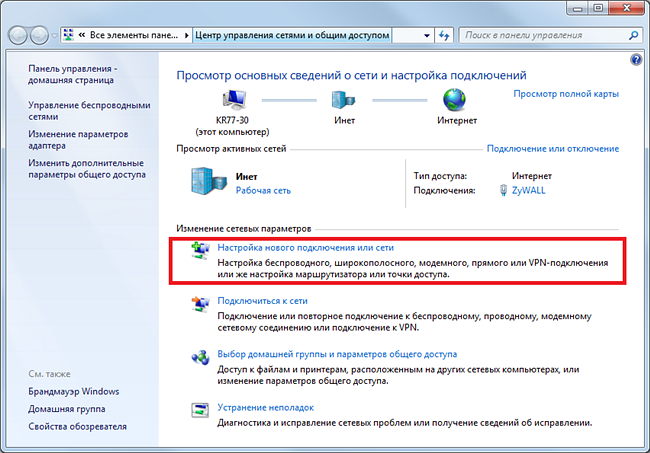
Шаг 2. Выберите «Подключение к рабочему месту».
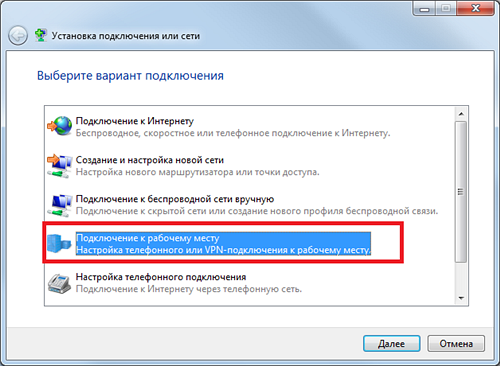
Шаг 3. Выберите «Нет, создать новое подключение».
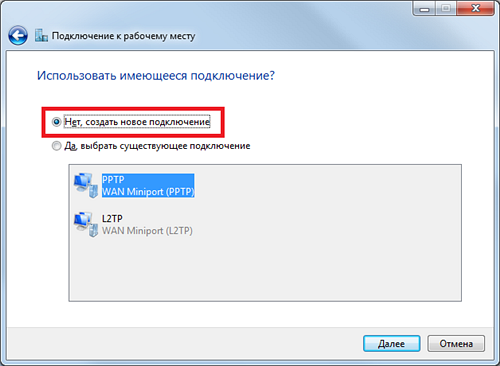
Шаг 4. Выберите «Использовать мое подключение к Интернету».
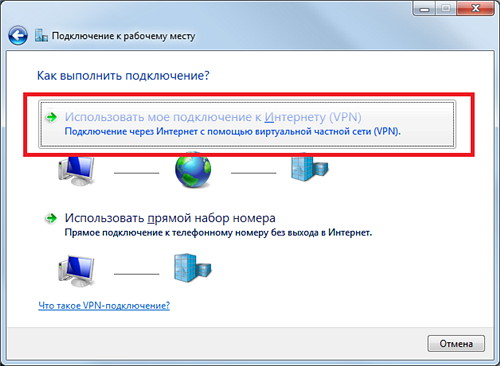
Шаг 5. Введите WAN IP-адрес VPN-сервера L2TP/IPSec (если это интернет-центр Keenetic, укажите его внешний публичный IP-адрес; в нашем примере это 77.77.77.77) и выберите «Не подключаться сейчас».
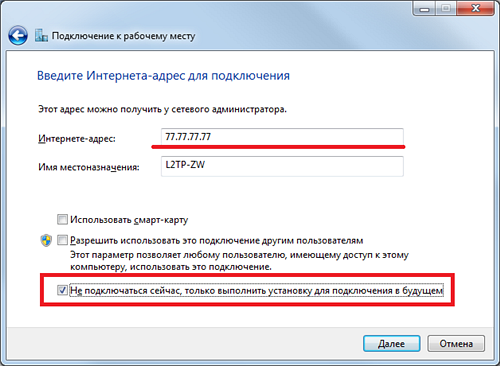
Шаг 6. Введите имя пользователя и пароль учетной записи для L2TP.
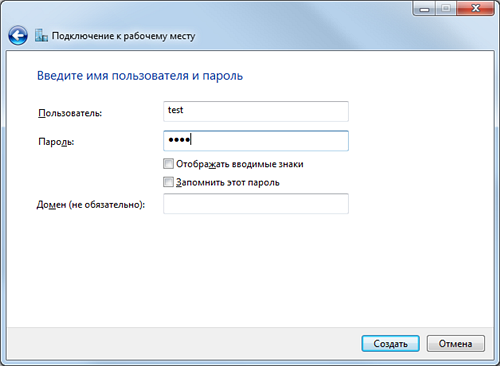
Шаг 7. Нажмите «Закрыть».
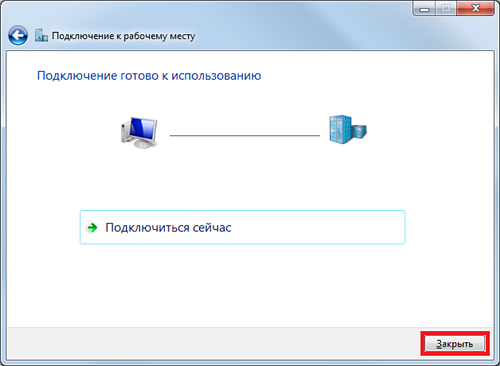
Шаг 8. Нажмите «Изменение параметров адаптера».
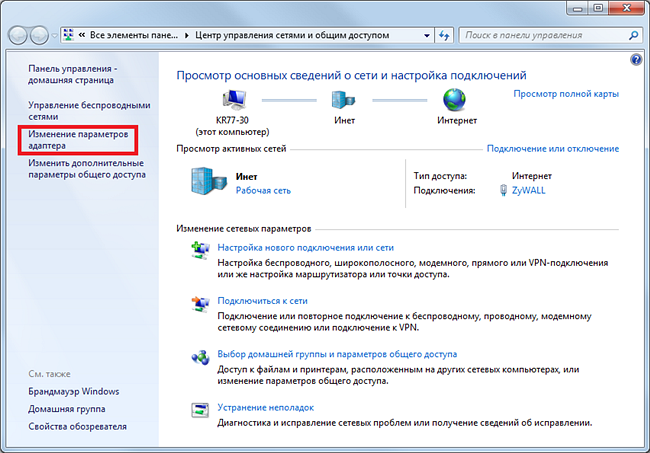
Шаг 9. Выполните двойной щелчок мышкой по созданному подключению.
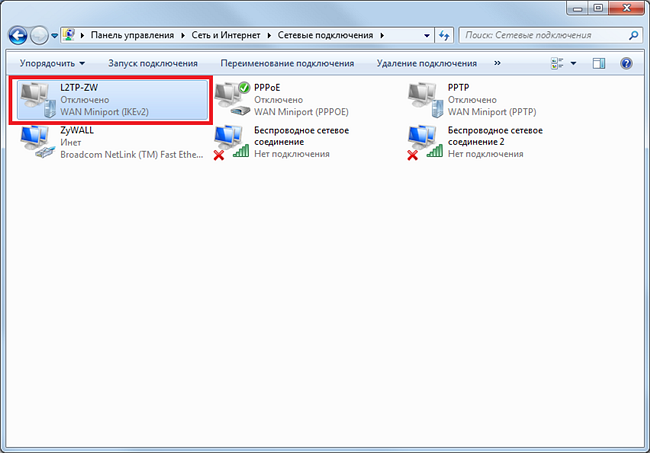
Шаг 10. Нажмите «Свойства».
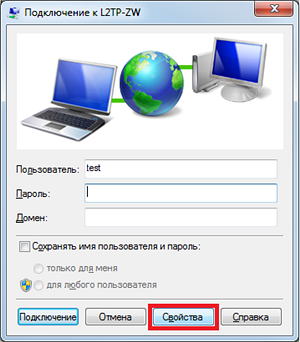
Шаг 11. Выберите опции как на скриншоте.
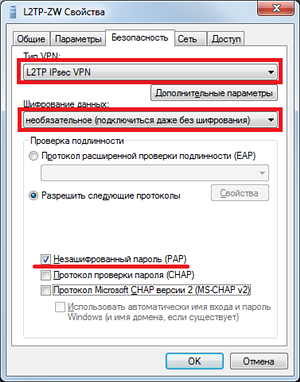
Шаг 12. Нажмите «Дополнительные параметры».
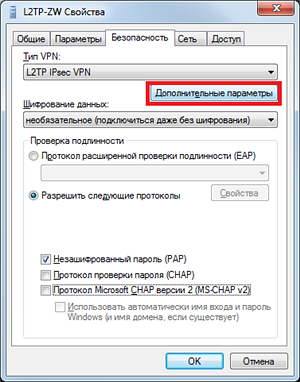
Шаг 13. Введите ключ проверки подлинности (pre-shared key).
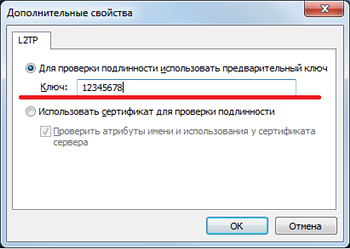
Шаг 14. Введите пароль и нажмите кнопку «Подключение».
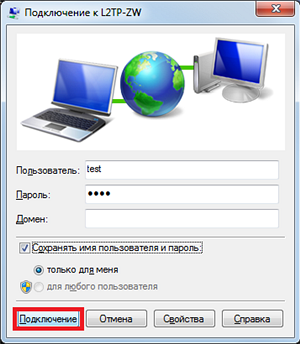
Шаг 15. На этом настройка будет завершена. Проверьте, что на компьютере запущена служба «Модули ключей IPSec для обмена ключами в интернете и протокола IP с проверкой подлинности» (Пуск — Панель управления — Администрирование — Службы).
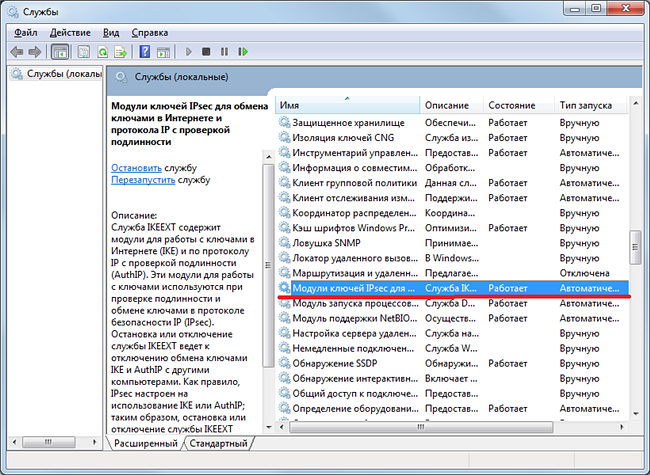
Совет: Если подключение с сервером не устанавливается и завершается ошибкой, то попробуйте в свойствах соединения разрешить подключение только с протоколом MS-CHAP v2: